
Command and Conquer Generals est un jeu de stratégie en temps réel très populaire. Il s’agit de l’un des jeux les plus anciens mais les plus appréciés, relâché de retour en 2003..
Ce jeu est un peu vieux, il est donc probable que certains problèmes avec Windows 10. Il existe de nombreux utilisateurs de Windows 10 qui souffrent de différents types de problèmes et d’erreurs lorsqu’ils jouent à Zero Hour de Command and Conquer Generals sur leur système Windows 10.
Nous discuterons donc aujourd’hui des problèmes et de leurs solutions possibles. Mais avant d’essayer la solution, examinez la configuration système requise. Si vous ne remplissez pas les conditions minimales du jeu, vous pouvez être confronté aux erreurs.
Configuration système requise pour jouer à Command and Conquer:
LE MINIMUM:
- CPU: Pentium III ou Athlon
- CD-ROM: lecteur de CD / DVD-ROM 8X vitesse
- CARTE SON: Oui
- MATÉRIEL T & L: Oui
- VITESSE DU CPU: 800 MHz
- CARTE VIDÉO: carte vidéo AGP de 32 Mo avec pilote compatible T & L et DirectX 8.1
- 3D: oui
- RAM: 128 Mo
- OS: Windows 98 / ME / 2000 / XP (Windows 95 et NT non pris en charge)
- VERSION DIRECTX: 8.1 (incluse)
- RAM VIDÉO TOTALE: 32 Mo
- ESPACE DISQUE LIBRE: 1,8 Go d’espace libre sur le disque dur PLUS l’espace disponible pour les jeux sauvegardés et le fichier d’échange Windows.
CONSEILLÉ:
- CPU: Pentium 4 ou Athlon XP
- CD-ROM: lecteur de CD-ROM 8X Speed
- Système d’exploitation: Windows 98 / ME / 2000 / XP
- CARTE VIDÉO: carte vidéo AGP de 64 Mo avec pilote compatible avec le matériel T & L et DirectX 8.1
- RAM VIDÉO TOTALE: 64 Mo
- 3D: oui
- VITESSE DU CPU: 1,8 GHz
- MATÉRIEL T & L: Oui
- RAM: 256 Mo
- VERSION DIRECTX: 8.1
- VERTEX SHADER: 2.0
- CARTE SON: Oui
- PIXEL SHADER: 2.0
- ESPACE DISQUE GRATUIT: 2 Go
- DVD-ROM: oui
Problèmes courants dans Command and Conquer Generals:
- Command and Conquer Generals Zero Hour ne peut pas démarrer
- Affichage du message «Veuillez vous connecter avec les privilèges d’administrateur et réessayer»
- Command and Conquer Generals affiche un écran noir, puis quitte
- Command and Conquer Generals est en cours de lancement
- Command and Conquer Generals envoie le message «vous avez rencontré une erreur grave»
- Command and Conquer Generals est automatiquement minimize
Maintenant, en venir au point principal de la façon de corriger les erreurs discutées ci-dessus et de jouer à Command and Conquer Generals sur Windows 10 sans faille. Pour ce faire, vous devez appliquer les solutions ci-dessous une à une etvérifiez le problème du jeu.
Comment résoudre les problèmes de Command and Conquer: Generals dans Windows 10
La solution 1: essayez de créer un nouveau fichier Options.ini
Essayez de modifier un fichier de jeu un peu. Appliquez les étapes ci-dessous pour cela:
Étape 1: Accédez au dossier de données C: \ Utilisateurs \ Nom d’utilisateur \ Documents \ Command and Conquer Generals
Étape 2: Sous ce dossier, créez un nouveau fichier texte avec des options de nom et collez-y les éléments suivants:
AntiAliasing = 1
CampaignDifficulty = 0
DrawScrollAnchor =
FirewallBehavior = 1
FirewallNeedToRefresh = FALSE
FirewallPortAllocationDelta = 0
GameSpyIPAddress = 10.0.0.2
Gamma = 50
IPAddress = 10.0.0.2
IdealStaticGameLOD = Low
LanguageFilter = false
MoveScrollAnchor =
MusicVolume = 0
Resolution = 1024 768
Retaliation = yes
SFX3DVolume = 79
SFXVolume = 71
ScrollFactor = 16
SendDelay = no
StaticGameLOD = High
UseAlternateMouse = no
UseDoubleClickAttackMove = no
VoiceVolume = 70
Étape 3: enregistrez le fichier après avoir modifié l’extension de ce fichier de .txt à .ini. Si vous ne parvenez pas à voir l’extension d’un fichier, vous devez activer les extensions de fichier pour un type de fichier connu.
Étape 4: Une fois le nouveau fichier options.ini créé, vous pouvez corriger le jeu à la version 1.04 si vous le souhaitez.
Étape 5: courir le jeu et voyez si cela fonctionne.
lire aussi: Comment réparer «Incapable d’exécuter GTA: Épisodes de Liberty City» sur le système Windows 10
La solution 2: vérifier que votre Windows 10 est mis à jour ou non
Appuyez sur la touche Windows + I pour ouvrir les paramètres, puis accédez à la section Mise à jour et sécurité.
Ici, vous obtiendrez l’historique complet relatif à votre mise à jour PC.
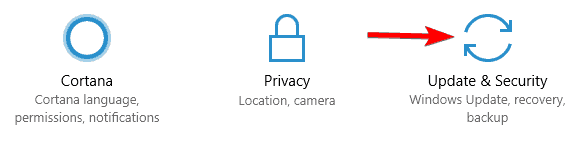
Cliquez sur le bouton Vérifier les mises à jour pour rechercher les mises à jour disponibles.
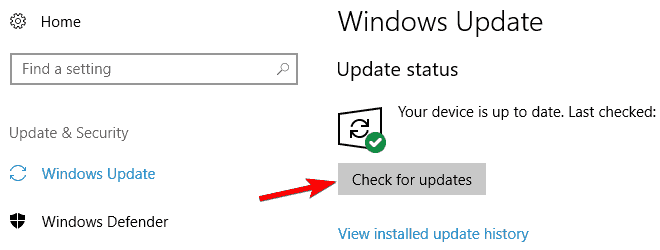
Windows va maintenant vérifier les mises à jour et, le cas échéant, les télécharger, puis les télécharger.
Une fois les mises à jour téléchargées, elles seront automatiquement installées lorsque vous redémarrez votre PC.
Une fois le processus de mise à jour terminé, recherchez le problème.
La solution 3: Tweak du register
Ouvrez l’éditeur de registre. Pour ce faire, appuyez sur les touches Windows + R et tapez regedit, puis appuyez sur la touche Entrée.

Après cela, vous devez naviguer vers le:
HKEY_LOCAL_MACHINE\SYSTEM\CurrentControlSet\Services\secdrv
Dans le volet de droite, vous devez trouver secdrvDWORD, puis double-cliquer dessus pour ouvrir ses propriétés.
Maintenant, vous devez définir ses données de valeur sur 2 et cliquer sur OK pour enregistrer toutes les modifications.
Enfin, quittez l’Éditeur du Registre et recherchez le problème.
lire aussi:[Résolu] « non gérée Exception Attrapé »Erreur dans Call of Duty: Black Ops II.
La solution 4: allez avecl’invite de commande
Ouvrez l’invite de commande avec les privilèges d’administrateur en appuyant sur la touche Windows + X, puis sélectionnez Invite de commande (Admin).
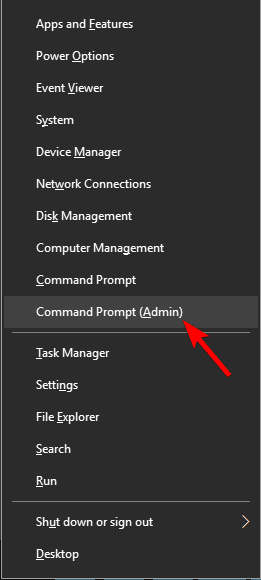
Après avoir ouvert l’invite de commande, vous devez taper la commande ci-dessous et appuyer sur la touche Entrée.
sc config secdrv start = auto
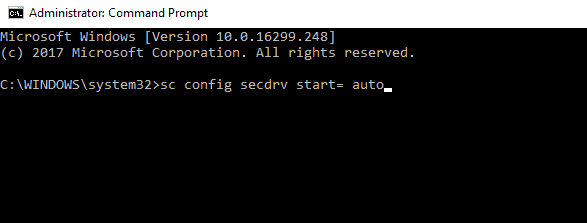
Après avoir exécuté la commande, essayez d’exécuter Conquer sur votre PC.
La Solution 5: essayez de lancer le jeu en mode de compatibilité
Étapes pour exécuter le mode de compatibilité:
Tout d’abord, vous devez connaître le raccourci Command and Conquer Generals, puis cliquer dessus avec le bouton droit de la souris, puis sélectionner les propriétés du menu.
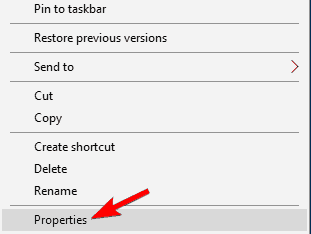
Maintenant, accédez à l’onglet Compatibilité et marquez-le Exécuter ce programme en mode de compatibilité
Choisissez Windows XP dans la liste et cochez Exécuter ce programme en tant qu’administrateur.
Cliquez ensuite sur Appliquer et sur OK pour enregistrer toutes les modifications.
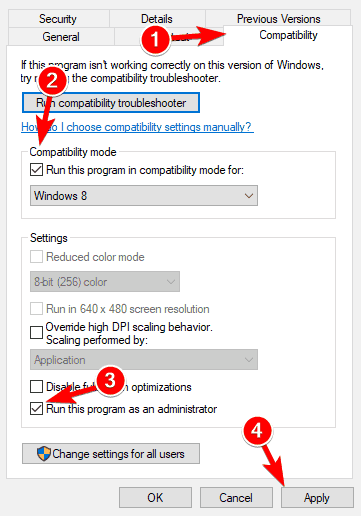
Après cela, lancez à nouveau le jeu Command and Conquer et vérifiez si le problème persiste.
La solution 6: copier les fichiers du jeu
Accédez au dossier d’installation du jeu et recherchez le fichier game.dat. Maintenant, créez une copie du fichier dans le même dossier.
Après cela, effacez le fichier original game.dat.
Changez le nom du fichier game.dat copié en game.dat.
Encore une fois, trouvez le generals.exe et créez une copie de ce fichier. Effacez l’original et définissez le nom du fichier de copie sur generals.exe.
Enfin, essayez de rejouer le jeu.
La solution 7: Achetez Command and Conquer recueil ultime
Si vous avez Command and Conquer Generals sur un CD, votre jeu risque de ne pas fonctionner sous Windows 10 en raison de problèmes de compatibilité. Pour résoudre ce problème, la seule solution consiste à acheter Command and Conquer Ultimate Collection ou simplement à acheter la version numérique. La version numérique n’a pas de limitations et de problèmes comme la version CD.
Beaucoup de jeux ne sont pas compatibles avec Windows 10, en particulier les jeux plus anciens. Néanmoins, leurs développeurs n’ont toujours pas indiqué officiellement que les jeux sont compatibles avec Windows 10 de Microsoft ou non. Cependant, si le tour complet échoue à exécuter ce jeu, vous pouvez exécuter Command and Conquer Generals sur une machine virtuelle.
J’espère que ces correctifs ont aidé à résoudre les problèmes de Command and Conquer Generals. Mais si vous rencontrez toujours des problèmes pendant que vous jouez, essayez alors de lancer Game Booster. Cela améliorera non seulement les performances de jeu, mais également les faibles FPS.
Il optimise le gameplay réactif et améliore les performances de votre PC.
Conclusion
Parfois, une erreur de jeu peut apparaître en raison d’une erreur interne présente dans la base de registre, les DLL, les fichiers système et autres. Pour vous débarrasser de ce type de situation, vous pouvez utiliser un outil de réparation de PC conçu par des professionnels.
Cet outil analysera votre PC en entier, corrigera automatiquement tous les types d’erreurs et de problèmes et vous permettra de jouer à votre jeu en toute simplicité.
J’espère que cet article vous a aidé à résoudre vos problèmes de commande et de Conquer Generals.
Hardeep has always been a Windows lover ever since she got her hands on her first Windows XP PC. She has always been enthusiastic about technological stuff, especially Artificial Intelligence (AI) computing. Before joining PC Error Fix, she worked as a freelancer and worked on numerous technical projects.